Oszustwo YOUR MAC HAS BEEN BLOCKED (Mac)
Wirus MacZnany również jako: "YOUR MAC HAS BEEN BLOCKED" (wirus)
Otrzymaj bezpłatne skanowanie i sprawdź, czy twój komputer jest zainfekowany.
USUŃ TO TERAZAby korzystać z w pełni funkcjonalnego produktu, musisz kupić licencję na Combo Cleaner. Dostępny jest 7-dniowy bezpłatny okres próbny. Combo Cleaner jest własnością i jest zarządzane przez RCS LT, spółkę macierzystą PCRisk.
Jak usunąć Your Mac Has Been Blocked z Mac?
Czym jest Your Mac Has Been Blocked?
"Your Mac Has Been Blocked" to fałszywy komunikat o błędzie, wyświetlany przez zwodniczą stronę, którą użytkownicy odwiedzają nieumyślnie – są na nią przekierowywani przez wiele potencjalnie niechcianych programów (PUP). Te aplikacje zazwyczaj infiltrują system bez zgody użytkownika, albo też nakłaniają użytkowników do instalacji, fałszywie twierdząc, że udostępniają różne "użyteczne funkcje". Poza przekierowaniem, potencjalnie niechciane programy generują również niechciane reklamy online i nieustannie zapisują różne informacje dotyczące aktywności przeglądania Internetu przez użytkownika.
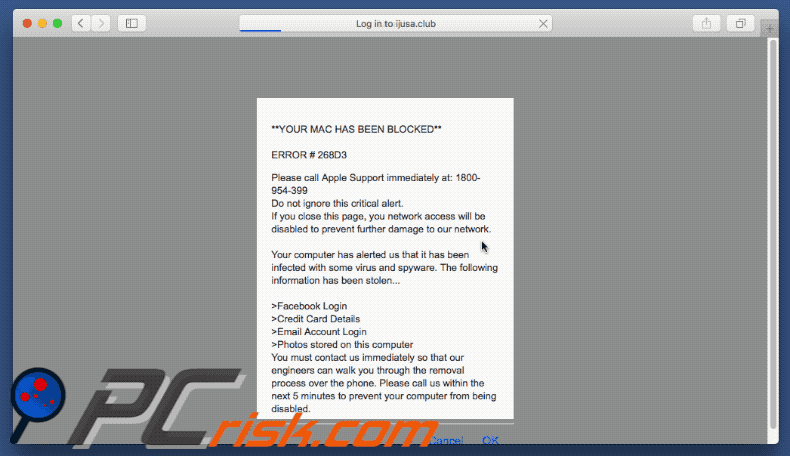
Na początek warto zauważyć, że "Your Mac Has Been Blocked" obiera na cel użytkowników z systemem operacyjnym MacOS - większość oszustw dotyczy użytkowników systemu Windows. Ten błąd twierdzi, że system został zainfekowany niektórymi wirusami/programami szpiegującymi. Poza tym dane osobowe użytkownika (loginy/hasła, informacje bankowe itd.) zostały skradzione. Malware musi zostać usunięte natychmiast. Z tego powodu zachęca się użytkowników do kontaktu z "Pomocą Apple" pod podanym numerem telefonu ("1800-954-399"). Ofiary następnie zostaną wtedy rzekomo pokierowane przez proces usuwania malware. Należy również zauważyć, że ofiara musi zadzwonić w ciągu 5 minut, w przeciwnym razie komputer zostanie wyłączony. Niemniej jednak pamiętaj, że błąd ""Your Mac Has Been Blocked" jest kompletnym oszustwem. Nie jest on prawdziwy i nie ma nic wspólnego z prawdziwą firmą Apple. Cyberprzestępcy próbują za jego pomocą jedynie przestraszyć ofiary i nakłonić je do zapłacenia za wsparcie techniczne, które nie jest potrzebne. Dlatego ten błąd powinien zostać zignorowany. Można go łatwo usunąć po prostu zamykając przeglądarkę internetową. Użytkownicy powinni również być poinformowani, że potencjalnie niechciane programy stale generują reklamy pop-up, kuponowe, banerowe i inne podobne. Wyświetlane reklamy często nakładają się na odwiedzane strony. Z tego powodu jakość przeglądania siec znacznie się zmniejsza. Jakby tego było mało, wyświetlane reklamy mogą prowadzić do szkodliwych stron internetowych lub wykonywać skrypty przeznaczone do pobierania/instalowania malware i/lub potencjalnie niechcianych programów. Dlatego klikanie ich przez użytkowników powoduje ryzyko dalszych infekcji komputerowych. Poza tym potencjalnie niechciane programy monitorują przeglądanie sieci przez użytkownika poprzez zbieranie adresów IP (Protokołu Internetowego), aktywności myszy/klawiatury, zapytań wpisywanych do wyszukiwarek, odwiedzanych adresów URL i innych podobnych informacji. Zebrane dane mogą zawierać dane osobowe. Z tego powodu warto zauważyć, że programiści PUP-u zazwyczaj sprzedają je osobom trzecim. Osoby te (potencjalnie cyberprzestępcy) mogą próbować generować przychody poprzez nadużywanie danych osobowych użytkowników. Z tego powodu obecność w systemie aplikacji śledzącej informacje może prowadzić do poważnych problemów z prywatnością, a nawet kradzieży tożsamości. Z tych powodów wszystkie potencjalnie niechciane programy należy odinstalować natychmiast.
| Nazwa | "YOUR MAC HAS BEEN BLOCKED" (wirus) |
| Typ zagrożenia | Malware Mac, wirus Mac |
| Objawy | Twój komputer Mac stał się wolniejszy niż normalnie, widzisz niechciane reklamy pop-up, jesteś przekierowywany do podstępnych witryn. |
| Metody dystrybucji | Zwodnicze reklamy pop-up, instalatory bezpłatnego oprogramowania (sprzedaż wiązana), fałszywe instalatory flash player, pobrania plików torrent. |
| Zniszczenie | Śledzenie przeglądania Internetu (potencjalne problemy prywatności), wyświetlanie niechcianych reklam, przekierowania na podejrzane witryny, utrata prywatnych informacji. |
| Usuwanie |
Aby usunąć możliwe infekcje malware, przeskanuj komputer profesjonalnym oprogramowaniem antywirusowym. Nasi analitycy bezpieczeństwa zalecają korzystanie z Combo Cleaner. Pobierz Combo CleanerBezpłatny skaner sprawdza, czy twój komputer jest zainfekowany. Aby korzystać z w pełni funkcjonalnego produktu, musisz kupić licencję na Combo Cleaner. Dostępny jest 7-dniowy bezpłatny okres próbny. Combo Cleaner jest własnością i jest zarządzane przez RCS LT, spółkę macierzystą PCRisk. |
"Your Mac Has Been Blocked" jest podobny do Critical Security Warning!, Mac Malware Warning Alert !, Immediately Call Apple Support i dziesiątek innych fałszywych błędów. Zauważ, że wszystkie z nich twierdzą, że system jest uszkodzony w taki czy inny sposób (np. zainfekowany, brakuje plików itp.). Jednak, podobnie jak w przypadku Your Mac Has Been Blocked, każdy błąd ma na celu jedynie skłonienie użytkowników do zakupu niepotrzebnego wsparcia technicznego. Dlatego też żadnemu z nich nie powinno się ufać. Warto zauważyć, że wszystkie PUP są praktycznie identyczne. Większość z nich obiecuje "użyteczne funkcjonalności". Tymczasem te zwodnicze aplikacje rejestrują różne dane, powodują niechciane przekierowania (promujące różne witryny) i wyświetlają natrętne reklamy. Promowane strony internetowe są najprawdopodobniej fałszywymi wyszukiwarkami internetowymi, które również mają na celu generowanie przychodów dla programistów. Dlatego zamiast dostarczać rzeczywistą wartość dla zwykłych użytkowników, fałszywe wyszukiwarki promują inne strony (generując fałszywe wyniki wyszukiwania), generują reklamy i rejestrują różne dane. Podobnie jak niechciane reklamy, fałszywe wyniki mogą prowadzić również do złośliwych stron internetowych. Z tego powodu używanie fałszywych wyszukiwarek internetowych jest bardzo ryzykowne.
Jak zainstalowałem Your Mac Has Been Blocked na moim komputerze?
Niektóre PUP posiadają oficjalne strony pobierania. Jednak większość z nich jest dystrybuowana przy użyciu niechcianych reklam internetowych i/lub zwodniczej metody marketingowej zwanej "sprzedażą wiązaną" (potajemnej instalacji aplikacji stron trzecich wraz ze zwykłym oprogramowaniem). Ponadto programiści ukrywają dołączone aplikacje w "Niestandardowych" lub "Zaawansowanych" procesach pobierania/instalowania. Dlatego nieostrożnie pomijając tę sekcję i klikając niechciane reklamy użytkownicy po prostu narażają system na ryzyko różnych infekcji, a swoją prywatność na zagrożenie.
Jak uniknąć zainstalowania potencjalnie niechcianych aplikacji?
Na początek niezwykle ważne jest zachowanie ostrożności podczas pobierania i instalowania oprogramowania. Użytkownicy powinni pobierać wymagane oprogramowanie tylko z oficjalnych źródeł. Poza tym powinni zawsze wybierać bezpośredni URL do pobrania przez osoby trzecie. Te narzędzia często "dołączają" dodatkowe aplikacje, dlatego też ich używanie nie jest zalecane. Użytkownicy powinni zawsze uważnie analizować wszystkie kroki pobierania/instalowania (za pomocą "Niestandardowych"/"Zaawansowanych opcji") i zrezygnować ze wszystkich dołączonych programów. Ponadto użytkownicy nigdy nie powinni kliknąć żadnego rodzaju reklam, nawet jeśli wyglądają całkowicie legalnie. Obecnie niechciane reklamy są zaprojektowane tak, aby wyglądały autentycznie. Dlatego też określenie, czy wyświetlane reklamy pochodzą z odwiedzonej (legalnej) strony internetowej są praktycznie niemożliwe. Z tego powodu ryzyko nie należy podejmować ryzyka ich kliknięcia. Kluczem do bezpieczeństwa komputera jest ostrożność.
Tekst wyświetlany w komunikacie o błędzie "YOUR MAC HAS BEEN BLOCKED":
BŁĄD # 268D3
Zadzwoń do działu pomocy technicznej Apple pod tym numerem telefonu 1800-954-399
Nie ignoruj tego krytycznego alarmu.
Po zamknięciu tej strony dostęp do sieci zostanie wyłączony, aby zapobiec dalszym uszkodzeniom naszej sieci.
Twój komputer poinformował nas, że został zarażony wirusem i oprogramowaniem szpiegującym. Następujące informacje zostały skradzione...
> Dane logowania Facebook
> Dane karty kredytowej
> Zdjęcia zapisane na tym komputerze
Musisz natychmiast skontaktować się z nami, aby nasi inżynierowie mogli Cię poprowadzić przez proces usuwania przez telefon. Zadzwoń do nas w ciągu najbliższych 5 minut, aby zapobiec wyłączeniu komputera.
Natychmiastowe automatyczne usunięcie malware:
Ręczne usuwanie zagrożenia może być długim i skomplikowanym procesem, który wymaga zaawansowanych umiejętności obsługi komputera. Combo Cleaner to profesjonalne narzędzie do automatycznego usuwania malware, które jest zalecane do pozbycia się złośliwego oprogramowania. Pobierz je, klikając poniższy przycisk:
POBIERZ Combo CleanerPobierając jakiekolwiek oprogramowanie wyszczególnione na tej stronie zgadzasz się z naszą Polityką prywatności oraz Regulaminem. Aby korzystać z w pełni funkcjonalnego produktu, musisz kupić licencję na Combo Cleaner. Dostępny jest 7-dniowy bezpłatny okres próbny. Combo Cleaner jest własnością i jest zarządzane przez RCS LT, spółkę macierzystą PCRisk.
Szybkie menu:
- Czym jest Your Mac Has Been Blocked?
- KROK 1. Usuwanie plików i folderów powiązanych z Your Mac Has Been Blocked z OSX.
- KROK 2. Usuwanie reklam Your Mac Has Been Blocked z Safari.
- KROK 3. Usuwanie adware Your Mac Has Been Blocked z Google Chrome.
- KROK 4. Usuwanie reklam Your Mac Has Been Blocked z Mozilla Firefox.
Film pokazujący, jak usunąć adware i porywaczy przeglądarki z twojego komputera Mac:
Usuwanie adware:
Usuwanie potencjalnie niechcianych aplikacji powiązanych z Your Mac Has Been Blocked z twojego folderu "Aplikacje":

Kliknij ikonę Finder. W oknie Finder wybierz "Aplikacje". W folderze aplikacji spójrz na "MPlayerX", "NicePlayer" lub inne podejrzane aplikacje i przenieś je do Kosza. Po usunięciu potencjalnie niechcianych aplikacji, które powodują reklamy internetowe, przeskanuj swój Mac pod kątem wszelkich pozostałych niepożądanych składników.
POBIERZ narzędzie do usuwania złośliwego oprogramowania
Combo Cleaner sprawdza, czy twój komputer został zainfekowany. Aby korzystać z w pełni funkcjonalnego produktu, musisz kupić licencję na Combo Cleaner. Dostępny jest 7-dniowy bezpłatny okres próbny. Combo Cleaner jest własnością i jest zarządzane przez RCS LT, spółkę macierzystą PCRisk.
Usuwanie plików i folderów powiązanych z "your mac has been blocked" (wirus):

Kliknij ikonę Finder na pasku menu, wybierz Idź i kliknij Idź do Folderu...
 Poszukaj plików wygenerowanych przez adware w folderze /Library/LaunchAgents:
Poszukaj plików wygenerowanych przez adware w folderze /Library/LaunchAgents:

W pasku Przejdź do Folderu... wpisz: /Library/LaunchAgents
 W folderze "LaunchAgents" poszukaj wszelkich ostatnio dodanych i podejrzanych plików oraz przenieś je do Kosza. Przykłady plików wygenerowanych przez adware - "installmac.AppRemoval.plist", "myppes.download.plist", "mykotlerino.ltvbit.plist", "kuklorest.update.plist" itd. Adware powszechnie instaluje wiele plików z tym samym rozszerzeniem.
W folderze "LaunchAgents" poszukaj wszelkich ostatnio dodanych i podejrzanych plików oraz przenieś je do Kosza. Przykłady plików wygenerowanych przez adware - "installmac.AppRemoval.plist", "myppes.download.plist", "mykotlerino.ltvbit.plist", "kuklorest.update.plist" itd. Adware powszechnie instaluje wiele plików z tym samym rozszerzeniem.
 Poszukaj plików wygenerowanych przez adware w folderze /Library/Application Support:
Poszukaj plików wygenerowanych przez adware w folderze /Library/Application Support:

W pasku Przejdź do Folderu... wpisz: /Library/Application Support

W folderze "Application Support" sprawdź wszelkie ostatnio dodane i podejrzane foldery. Przykładowo "MplayerX" lub "NicePlayer" oraz przenieś te foldery do Kosza..
 Poszukaj plików wygenerowanych przez adware w folderze ~/Library/LaunchAgents:
Poszukaj plików wygenerowanych przez adware w folderze ~/Library/LaunchAgents:

W pasku Przejdź do Folderu... i wpisz: ~/Library/LaunchAgents

W folderze "LaunchAgents" poszukaj wszelkich ostatnio dodanych i podejrzanych plików oraz przenieś je do Kosza. Przykłady plików wygenerowanych przez adware - "installmac.AppRemoval.plist", "myppes.download.plist", "mykotlerino.ltvbit.plist", "kuklorest.update.plist" itp. Adware powszechnie instaluje szereg plików z tym samym rozszerzeniem.
 Poszukaj plików wygenerowanych przez adware w folderze /Library/LaunchDaemons:
Poszukaj plików wygenerowanych przez adware w folderze /Library/LaunchDaemons:

W pasku Przejdź do Folderu... wpisz: /Library/LaunchDaemons
 W folderze "LaunchDaemons" poszukaj wszelkich podejrzanych plików. Przykładowo: "com.aoudad.net-preferences.plist", "com.myppes.net-preferences.plist", "com.kuklorest.net-preferences.plist", "com.avickUpd.plist" itp. oraz przenieś je do Kosza.
W folderze "LaunchDaemons" poszukaj wszelkich podejrzanych plików. Przykładowo: "com.aoudad.net-preferences.plist", "com.myppes.net-preferences.plist", "com.kuklorest.net-preferences.plist", "com.avickUpd.plist" itp. oraz przenieś je do Kosza.
 Przeskanuj swój Mac za pomocą Combo Cleaner:
Przeskanuj swój Mac za pomocą Combo Cleaner:
Jeśli wykonałeś wszystkie kroki we właściwej kolejności, twój Mac powinien być wolny od infekcji. Aby mieć pewność, że twój system nie jest zainfekowany, uruchom skanowanie przy użyciu programu Combo Cleaner Antivirus. Pobierz GO TUTAJ. Po pobraniu pliku kliknij dwukrotnie instalator combocleaner.dmg, w otwartym oknie przeciągnij i upuść ikonę Combo Cleaner na górze ikony aplikacji. Teraz otwórz starter i kliknij ikonę Combo Cleaner. Poczekaj, aż Combo Cleaner zaktualizuje bazę definicji wirusów i kliknij przycisk "Start Combo Scan" (Uruchom skanowanie Combo).

Combo Cleaner skanuje twój komputer Mac w poszukiwaniu infekcji malware. Jeśli skanowanie antywirusowe wyświetla "nie znaleziono żadnych zagrożeń" - oznacza to, że możesz kontynuować korzystanie z przewodnika usuwania. W przeciwnym razie, przed kontynuowaniem zaleca się usunięcie wszystkich wykrytych infekcji.

Po usunięciu plików i folderów wygenerowanych przez adware, kontynuuj w celu usunięcia złośliwych rozszerzeń ze swoich przeglądarek internetowych.
Usuwanie strony domowej i domyślnej wyszukiwarki "your mac has been blocked" (wirus) z przeglądarek internetowych:
 Usuwanie złośliwych rozszerzeń z Safari:
Usuwanie złośliwych rozszerzeń z Safari:
Usuwanie rozszerzeń powiązanych z "your mac has been blocked" (wirus) z Safari:

Otwórz przeglądarkę Safari. Z paska menu wybierz "Safari" i kliknij "Preferencje...".

W oknie "Preferencje" wybierz zakładkę "Rozszerzenia" i poszukaj wszelkich ostatnio zainstalowanych oraz podejrzanych rozszerzeń. Po ich zlokalizowaniu kliknij znajdujących się obok każdego z nich przycisk „Odinstaluj". Pamiętaj, że możesz bezpiecznie odinstalować wszystkie rozszerzenia ze swojej przeglądarki Safari – żadne z nich nie ma zasadniczego znaczenia dla jej prawidłowego działania.
- Jeśli w dalszym ciągu masz problemy z niechcianymi przekierowaniami przeglądarki oraz niechcianymi reklamami - Przywróć Safari.
 Usuwanie złośliwych wtyczek z Mozilla Firefox:
Usuwanie złośliwych wtyczek z Mozilla Firefox:
Usuwanie dodatków powiązanych z "your mac has been blocked" (wirus) z Mozilla Firefox:

Otwórz przeglądarkę Mozilla Firefox. W prawym górnym rogu ekranu kliknij przycisk "Otwórz Menu" (trzy linie poziome). W otwartym menu wybierz "Dodatki".

Wybierz zakładkę "Rozszerzenia" i poszukaj ostatnio zainstalowanych oraz podejrzanych dodatków. Po znalezieniu kliknij przycisk "Usuń" obok każdego z nich. Zauważ, że możesz bezpiecznie odinstalować wszystkie rozszerzenia z przeglądarki Mozilla Firefox – żadne z nich nie ma znaczącego wpływu na jej normalne działanie.
- Jeśli nadal doświadczasz problemów z przekierowaniami przeglądarki oraz niechcianymi reklamami - Przywróć Mozilla Firefox.
 Usuwanie złośliwych rozszerzeń z Google Chrome:
Usuwanie złośliwych rozszerzeń z Google Chrome:
Usuwanie dodatków powiązanych z "your mac has been blocked" (wirus) z Google Chrome:

Otwórz Google Chrome i kliknij przycisk "Menu Chrome" (trzy linie poziome) zlokalizowany w prawym górnym rogu okna przeglądarki. Z rozwijanego menu wybierz "Więcej narzędzi" oraz wybierz "Rozszerzenia".

W oknie "Rozszerzenia" poszukaj wszelkich ostatnio zainstalowanych i podejrzanych dodatków. Po znalezieniu kliknij przycisk "Kosz" obok każdego z nich. Zauważ, że możesz bezpiecznie odinstalować wszystkie rozszerzenia z przeglądarki Google Chrome – żadne z nich nie ma znaczącego wpływu na jej normalne działanie.
- Jeśli nadal doświadczasz problemów z przekierowaniami przeglądarki oraz niechcianymi reklamami - PrzywróćGoogle Chrome.
Udostępnij:

Tomas Meskauskas
Ekspert ds. bezpieczeństwa, profesjonalny analityk złośliwego oprogramowania
Jestem pasjonatem bezpieczeństwa komputerowego i technologii. Posiadam ponad 10-letnie doświadczenie w różnych firmach zajmujących się rozwiązywaniem problemów technicznych i bezpieczeństwem Internetu. Od 2010 roku pracuję jako autor i redaktor Pcrisk. Śledź mnie na Twitter i LinkedIn, aby być na bieżąco z najnowszymi zagrożeniami bezpieczeństwa online.
Portal bezpieczeństwa PCrisk jest prowadzony przez firmę RCS LT.
Połączone siły badaczy bezpieczeństwa pomagają edukować użytkowników komputerów na temat najnowszych zagrożeń bezpieczeństwa w Internecie. Więcej informacji o firmie RCS LT.
Nasze poradniki usuwania malware są bezpłatne. Jednak, jeśli chciałbyś nas wspomóc, prosimy o przesłanie nam dotacji.
Przekaż darowiznęPortal bezpieczeństwa PCrisk jest prowadzony przez firmę RCS LT.
Połączone siły badaczy bezpieczeństwa pomagają edukować użytkowników komputerów na temat najnowszych zagrożeń bezpieczeństwa w Internecie. Więcej informacji o firmie RCS LT.
Nasze poradniki usuwania malware są bezpłatne. Jednak, jeśli chciałbyś nas wspomóc, prosimy o przesłanie nam dotacji.
Przekaż darowiznę
▼ Pokaż dyskusję